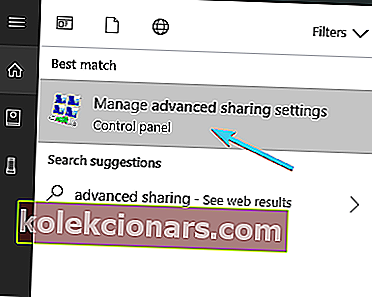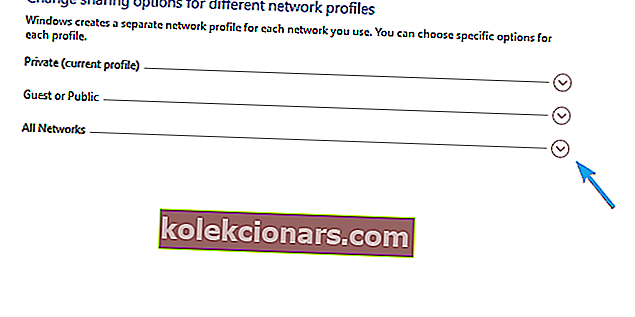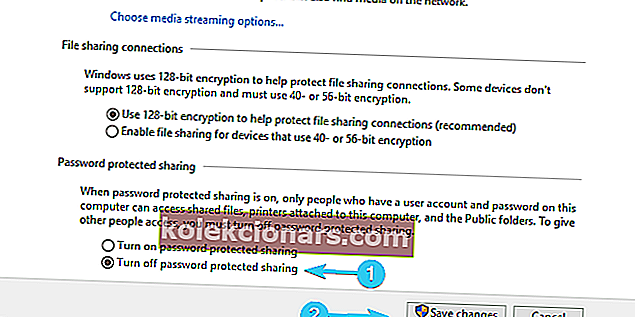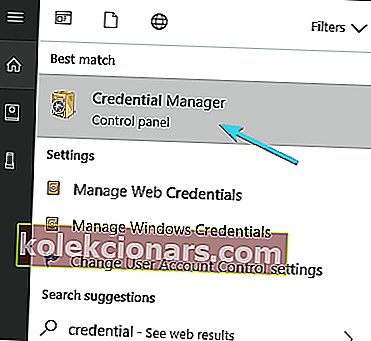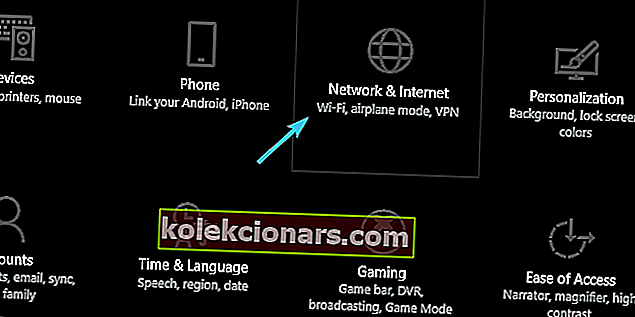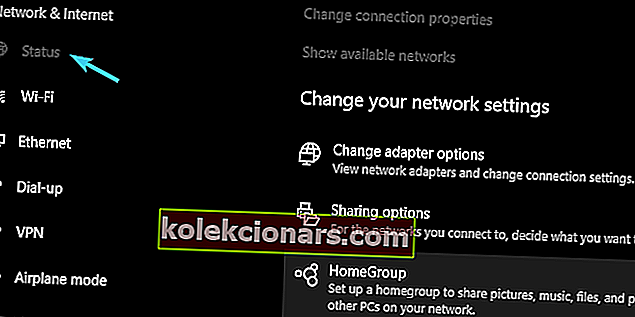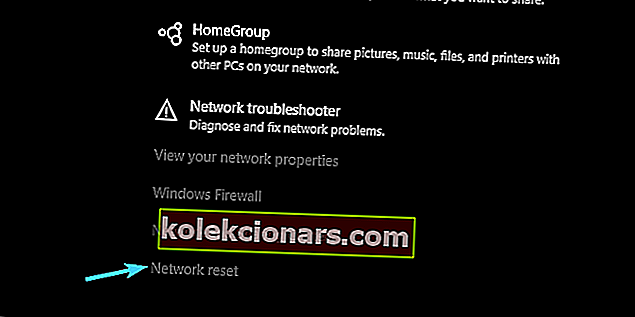Turvalisuse mõttes on Windows 10 ilmselt seni kõige turvalisem Windowsi iteratsioon. Kuid see sunnitud turvalisus toimib ilma igasuguse loogikata.
Ja isegi kui loogikat on, siis tegid nad alamtasemel töö, selgitades, miks midagi juhtub, kui see juhtub. Võtame hüpikakna Windows Security, mis blokeerib ühenduse WiFi-võrkudega ja küsib teie mandaate.
Mitte üks kord, mitte kaks korda, vaid iga kord, kui proovite WiFi-ga ühenduse luua. Teie sundimine protsessis LAN-i kasutama.
Asjade veelgi hullemaks muutmiseks on see paroolikaitse, mida enamik kasutajaid kunagi ei seadnud. Mõned seostavad seda Outlookiga, kuid tundub, et see pole nii iga kord. Õnneks on sellele probleemile lahendus olemas.
Täpselt neist on vähe. Nii et kontrollige neid kindlasti allpool.
Kuidas Windows 10 hüpikaknast Windows Security lahti saada?
- Keela parooliga kaitstud jagamine
- Muutke Outlooki sätteid
- Kontrollige mandaadihaldurit
- Lähtestage võrguseaded
1: keelake parooliga kaitstud jagamine
See võib tulla üllatusena, kuid sellel ebameeldival juhtumil on mitu põhjust. Ühine on kodugrupi jagamine. Kui teil on HomeGroupi jagamise kaudu ühendatud mitu arvutit, peate paroolikaitse keelama.
See on levinud viga, mis häiris Windows XP kasutajaid ja tundub, et see leidis oma koha ka Windows 10-s. Windows 10-s saate seda hõlpsalt teha:
- Tippige Windowsi otsinguribale Täpsem jagamine ja avage „ Halda täpsemaid jagamisseadeid ”.
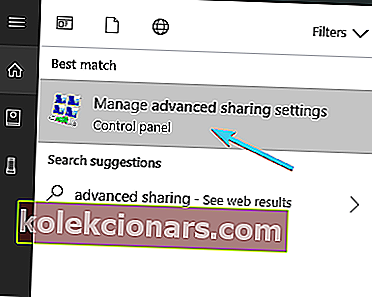
- Laienda kõik võrgud .
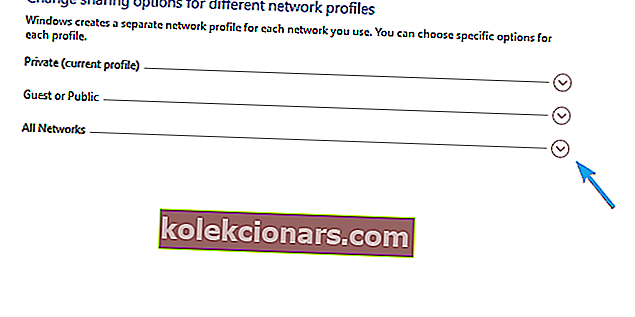
- Navigeerige alla ja valige Parooliga kaitstud jagamise väljalülitamine .
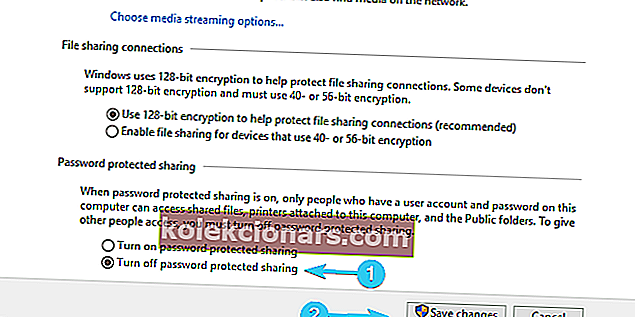
- Salvestage muudatused ja väljuge.
Windows ei lülita parooliga kaitstud jagamist välja? Ärge muretsege, meil on teie jaoks õige lahendus.
2: muutke Outlooki sätteid
Outlooki turvaseaded on Windowsi turvalisuse hüpiku kõige levinum põhjus. Nüüd on sellel teemal palju variatsioone ja mitmesuguseid lahendusi. Kõige tõenäolisem lahendus on siiski peidetud Outlooki konto seadetes.
Korduvate Windows Security viipade keelamiseks peate tegema järgmist.
- Avage Outlook .
- Avage peamenüüs fail .
- Valige Info ja seejärel Konto seaded .
- Valige vahekaart E-post .
- Paremklõpsake kontol, mis põhjustab Windowsi turvaviiba, ja valige Muuda .
- Valige Rohkem seadeid .
- Tühjendage vahekaardi Turvalisus ruut „ Küsi alati sisselogimismandaate ” ja kinnitage muudatused.
- Klõpsake nuppu OK ja salvestage muudatused.
Teisest küljest, kui teid endiselt häirib Windowsi turvalisuse hüpikaken, kes palub sisse logida kes-teab-mis-mandaadiga, kontrollige kindlasti täiendavaid samme.
Kas Outlooki ei saa Windows 10-s avada? Ärge muretsege, meil on teie jaoks õige lahendus.
3: Kontrollige mandaadihaldurit
Mõnel kasutajal õnnestus antud probleem lahendada, kustutades Credential Manageri teatud mandaadi sisendid. Outlooki konto loomise ajal võisite teha väikese vea.
Tundub, et see on seotud mandaatide kontrollimise sisendiga, sundides Windowsi turvalisuse hüpikut sageli uuesti esinema. Järgige neid samme, et kustutada Outlookiga seotud sisendid Credential Managerist:
- Tippige otsinguribale Credential ja avage Credential Manager .
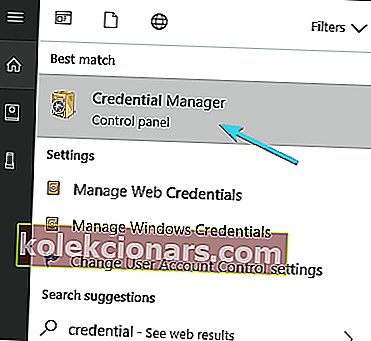
- Avage Windowsi mandaadid .
- Vaadake Outlookiga seotud mandaatide jaotist Üldine .
- Laiendage kõike, mis on seotud Outlookiga, ja klõpsake nuppu Eemalda .
- Taaskäivitage arvuti ja otsige muudatusi.
Kui vajate lisateavet failide lisamise, kustutamise või muutmise kohta Credential Manageris, oleme koostanud täieliku juhendi, mis aitab teil paremini mõista, mida see teeb ja kuidas selles navigeerida.
Credential Manager ei tööta teie Windows 10 arvutis? Probleemi lahendamiseks vaadake seda üksikasjalikku juhendit.
4: lähtestage võrguseaded
Lõpuks võite proovida võrguseadete lähtestamist. Mõne kasutaja jaoks algasid probleemid pärast väikeseid WiFi-võrgu probleeme, mis on erinevatel põhjustel tavalised. Näib, et võrgu lähtestamine parandab halastamatu mandaadi hüpiku.
Kui te pole kindel, kuidas võrguseadeid Windows 10-s lähtestada, toimige järgmiselt.
- Rakenduse Seaded kutsumiseks vajutage Windowsi klahvi + I.
- Avage võrk ja Internet .
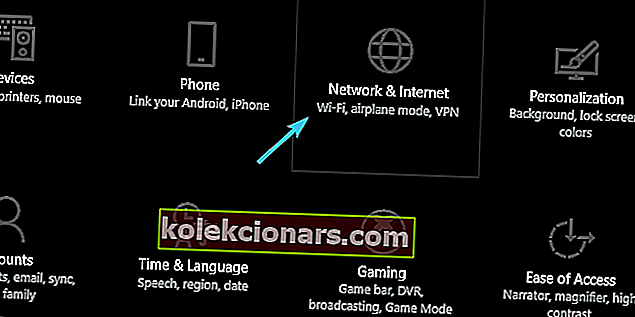
- Valige vasakult paanilt olek .
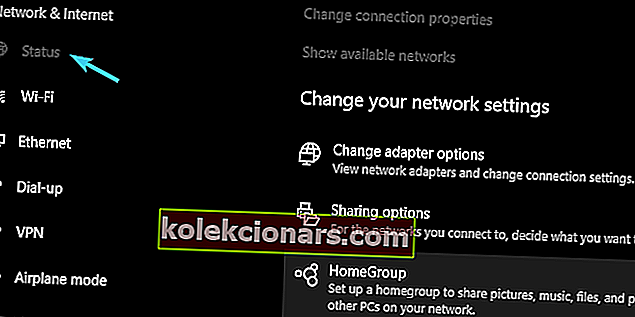
- Kerige alla ja klõpsake nuppu Võrgu lähtestamine .
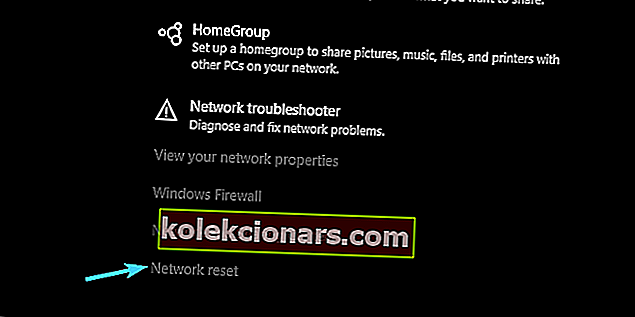
- Sisestage oma WiFi mandaadid ja ühendage uuesti.
Kui Windows 10 unustab teie võrguandmed, vaadake probleemi lihtsaks lahendamiseks seda lihtsat juhendit.
Kui teil on rakenduse Seaded avamisega probleeme, vaadake probleemi lahendamiseks seda artiklit.
Nii see peakski olema. Loodame, et vähemalt üks kaasatud lahendustest aitas teil lahendada tüütu Windowsi turbeviip.
Kui teil on meie postitatud lahenduste suhtes alternatiivne lahendus või küsimusi, rääkige sellest meile kindlasti. Seda saate teha allpool olevas kommentaaride jaotises.
SEOTUD LUGUD, MIDA PEAKSITE VÄLJASTAMA:
- Kuidas parandada veakoodi 20 Outlookis
- HP viga 75: Kiired lahendused selle parandamiseks, kui see ilmub
- See Windows 10 hüpikviga muudab mängimise võimatuks [FIX]
- 'Kas soovite vaadata täisekraanil': hüpikakna keelamine